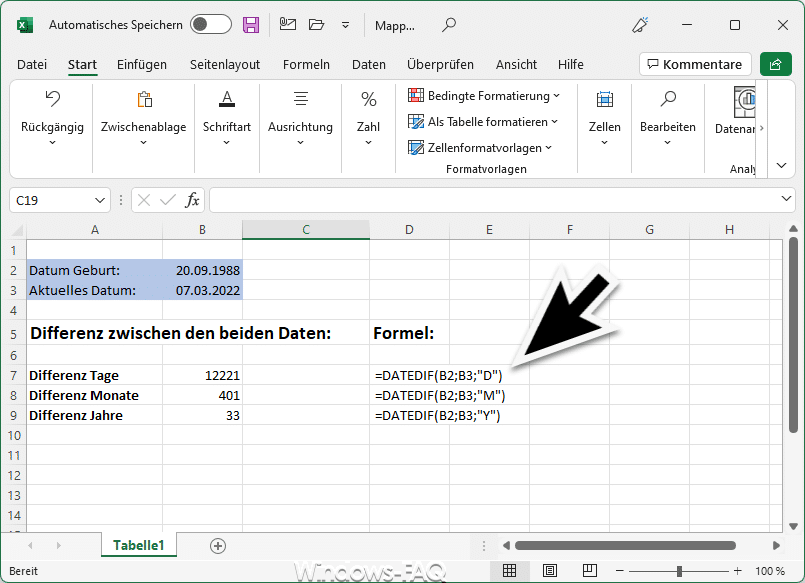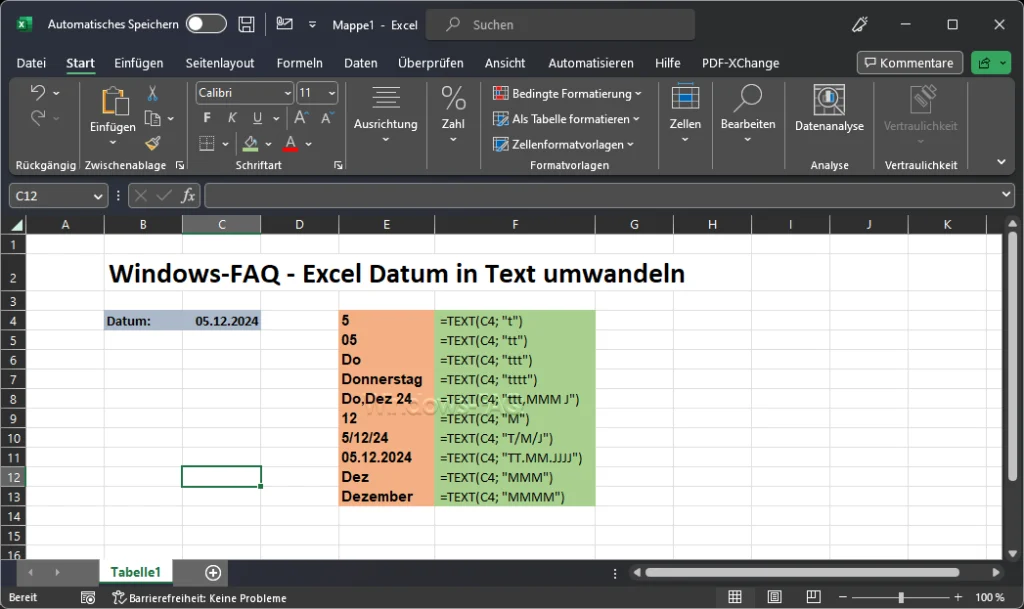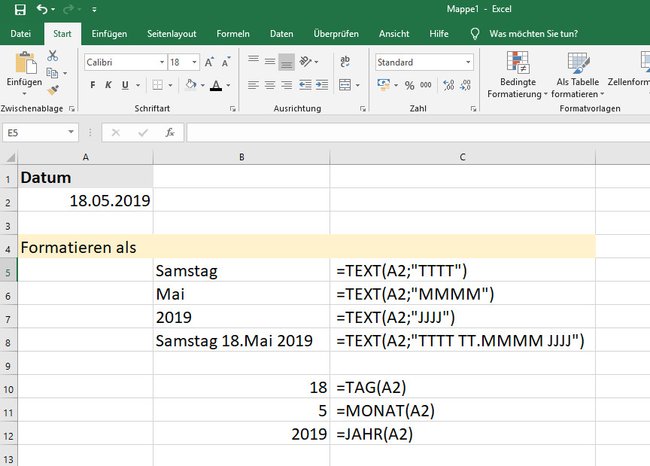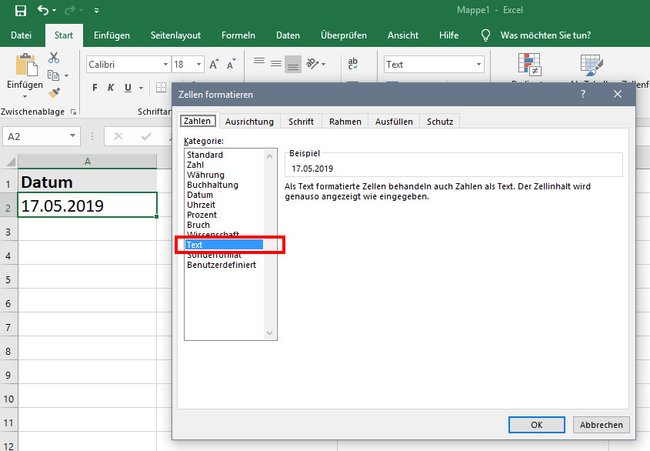Excel Text In Datum Und Zeit Umwandeln
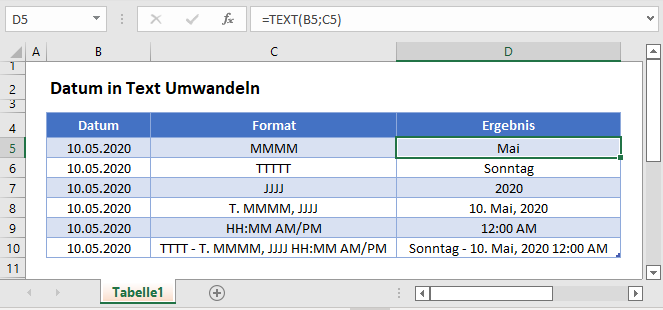
Hey Leute! Habt ihr euch jemals gefragt, wie man diese kryptischen Text-Strings in Excel in echte Datums- und Zeitangaben verwandelt? Klingt erstmal nach kompliziertem Zauberwerk, oder? Aber keine Sorge, ist es gar nicht! Stell dir vor, du hast eine Liste voller Daten, aber die sind nicht so, wie du sie brauchst. Sie sind... sagen wir mal, in Geheimsprache geschrieben. Dieser Artikel ist dein Übersetzer!
Warum ist das überhaupt cool? Naja, denk mal drüber nach. Du könntest zum Beispiel Umsatzzahlen haben, aber die sind alle als Text gespeichert. Du kannst damit schlecht Diagramme erstellen oder Berechnungen durchführen. Excel muss wissen, dass es sich wirklich um ein Datum handelt, damit es damit arbeiten kann. Das Umwandeln ist wie das Entschlüsseln einer wichtigen Nachricht, die deine Daten zum Leben erweckt!
Okay, genug geschwafelt. Wie geht das jetzt eigentlich? Es gibt ein paar verschiedene Wege, und wir schauen uns mal ein paar an. Stell dir vor, du hast eine Text-Spalte, die so aussieht: "2024-03-15". Das sieht zwar aus wie ein Datum, aber Excel behandelt es vielleicht nur als stinknormalen Text.
Die "Datumwert"-Funktion: Dein Schweizer Taschenmesser
Eine super einfache Methode ist die "Datumwert"-Funktion (oder "DATEVALUE" auf Englisch). Die Funktion nimmt einen Text-String, der wie ein Datum aussieht, und verwandelt ihn in eine Zahl, die Excel als Datum erkennt. Das ist so, als würdest du einem Computer sagen: "Hey, das *ist* ein Datum, glaub mir!".
Die Syntax ist kinderleicht: =DATUMWERT("dein Text-Datum"). Wenn du also in Zelle A1 "2024-03-15" stehen hast, schreibst du in eine andere Zelle =DATUMWERT(A1). Und *schwupps*, hast du eine Zahl. Aber warte! Die Zahl ist noch nicht das Endprodukt. Excel zeigt dir erstmal nur die interne Zahlendarstellung des Datums. Keine Panik!
Jetzt kommt der Trick: Klicke auf die Zelle mit der Zahl, geh zum Reiter "Start" und such das Feld "Zahl". Dort steht wahrscheinlich "Standard". Klapp das Menü auf und wähle "Datum". Voila! Dein Datum erscheint in einem lesbaren Format!
Text in Datum umwandeln über "Text in Spalten"
Eine weitere Möglichkeit, besonders nützlich, wenn du viele Daten auf einmal umwandeln musst, ist die Funktion "Text in Spalten". Stell dir vor, du bist ein Superheld, der Text-Daten rettet! Du markierst die Spalte mit den Text-Daten, gehst zum Reiter "Daten" und klickst auf "Text in Spalten".
Ein Assistent öffnet sich. Wähle "Getrennt" (meistens ist das schon vorausgewählt) und klicke auf "Weiter". Im nächsten Schritt kannst du Trennzeichen auswählen. Aber Achtung! Hier ist der Trick: Manchmal ist gar kein Trennzeichen nötig. Klicke einfach auf "Weiter", bis du zum Schritt kommst, wo du die Spaltendatenformate festlegen kannst.
Hier wählst du für die Spalte mit den Datumswerten "Datum" aus. Excel fragt dich dann nach dem Format des Datums im Text-String (z.B. "JMT" für Jahr-Monat-Tag). Wähle das passende Format aus und klicke auf "Fertigstellen". *Bäm!* Alle deine Text-Daten sind jetzt echte Datumsangaben!
Und was ist mit Zeitangaben?
Gute Frage! Was, wenn du nicht nur das Datum, sondern auch die Uhrzeit extrahieren möchtest? Angenommen, du hast einen Text-String wie "2024-03-15 10:30:00". Die "Datumwert"-Funktion würde nur den Datumsteil extrahieren.
Für Zeitangaben gibt es eine ähnliche Funktion: "ZEITWERT" (oder "TIMEVALUE" auf Englisch). Sie funktioniert genauso wie "Datumwert", nur eben für Zeitangaben. Wenn du also in Zelle A1 "2024-03-15 10:30:00" stehen hast, kannst du in einer anderen Zelle =ZEITWERT(TEIL(A1,12,8)) schreiben. Wichtig: Hier extrahieren wir mit der TEIL Funktion nur den Zeit-Teil des Textes!
Auch hier musst du die Zelle formatieren, damit sie als Uhrzeit angezeigt wird. Geh wieder zum Reiter "Start", Feld "Zahl", und wähle "Uhrzeit".
Kombinationen sind der Schlüssel
Manchmal musst du "Datumwert" und "Zeitwert" kombinieren, um alles zu bekommen. Oder du verwendest komplexere Formeln, um bestimmte Teile des Text-Strings zu extrahieren. Aber keine Angst, das ist alles machbar!
Denk dran: Experimentiere! Excel ist wie ein riesiger Spielplatz für Daten. Probier verschiedene Funktionen aus, spiel mit den Formaten und finde heraus, was für dich am besten funktioniert. Und wenn du mal nicht weiterweißt, gibt es unzählige Tutorials und Foren im Internet, die dir helfen können. Datenkonvertierung muss keine Raketenwissenschaft sein! Also, worauf wartest du noch? Ran an die Daten!